Cara Keluar dari Android Recovery Samsung
Memahami Mode Recovery Samsung

Pernahkah HP Samsung kamu tiba-tiba error dan nggak bisa di-boot normal? Tenang, mode recovery bisa jadi penyelamat! Mode ini ibarat emergency room-nya Android, tempat kamu bisa melakukan berbagai perbaikan sistem, dari sekadar restart hingga factory reset. Penting banget nih buat kamu tahu seluk-beluknya, siapa tahu suatu saat kamu butuh!
Mode recovery berbeda jauh dari mode boot biasa. Mode boot normal adalah proses Android menyala seperti biasa, menjalankan semua aplikasi dan setting-an. Sementara mode recovery adalah lingkungan khusus yang dirancang untuk memperbaiki masalah sistem, tanpa menjalankan aplikasi atau setting yang ada. Bayangkan mode recovery sebagai ‘modus aman’ Android, yang fokus pada perbaikan dan pemeliharaan sistem.
Cara Memasuki Mode Recovery Samsung
Langkah masuk ke mode recovery sedikit berbeda di setiap model Samsung, tapi umumnya melibatkan kombinasi tombol fisik. Kamu perlu mematikan HP-mu terlebih dahulu, baru kemudian tekan dan tahan kombinasi tombol tertentu. Perlu kesabaran ekstra nih, karena kadang butuh beberapa kali percobaan.
- Metode Umum: Biasanya, kombinasi tombol yang digunakan adalah menekan dan menahan tombol power + volume up secara bersamaan setelah HP dimatikan. Tahan hingga muncul logo Samsung, lalu lepaskan tombol power, namun tetap tahan tombol volume up hingga masuk ke menu recovery.
- Variasi Metode: Beberapa model mungkin memerlukan kombinasi tombol yang berbeda, misalnya menekan tombol power + volume down, atau bahkan menambahkan tombol Bixby. Sebaiknya kamu cari tahu kombinasi yang tepat untuk model HP Samsung kamu melalui panduan resmi atau forum online.
Perbandingan Fitur Mode Recovery di Berbagai Seri Samsung
Fitur mode recovery di berbagai seri Samsung mungkin sedikit berbeda, namun inti fungsinya tetap sama: memperbaiki masalah sistem. Berikut perbandingan fitur di beberapa seri (perlu diingat bahwa fitur ini dapat berubah tergantung pembaruan sistem):
| Seri Samsung | Wipe Data/Factory Reset | Reboot System Now | Apply Update from ADB |
|---|---|---|---|
| Galaxy S23 | Tersedia | Tersedia | Tersedia |
| Galaxy A53 | Tersedia | Tersedia | Tersedia |
| Galaxy Note 20 | Tersedia | Tersedia | Tersedia |
Ilustrasi Langkah Masuk ke Mode Recovery
Bayangkan layar HP Samsung kamu mati. Kemudian, kamu tekan dan tahan tombol power dan volume up secara bersamaan. Layar tetap hitam beberapa saat. Lalu, tiba-tiba logo Samsung muncul sebentar. Jangan lepaskan tombolnya! Setelah logo hilang, akan muncul menu dengan latar belakang hitam dan teks berwarna biru atau putih, inilah menu recovery. Di menu ini, kamu akan melihat berbagai pilihan seperti ‘Reboot System Now’, ‘Wipe Data/Factory Reset’, dan lainnya, yang bisa kamu navigasi menggunakan tombol volume dan dipilih dengan tombol power.
Menggunakan Tombol Fisik untuk Keluar dari Recovery

Nah, kalau kamu udah nggak sengaja masuk ke Android Recovery mode di Samsungmu, jangan panik dulu! Ada cara mudah kok buat keluar dari situ tanpa harus bawa ke tukang servis. Salah satu caranya adalah dengan menggunakan kombinasi tombol fisik di HP-mu. Metode ini tergolong simpel dan efektif, asal kamu tahu kombinasi tombol yang tepat.
Umumnya, keluar dari recovery mode Samsung melibatkan penggunaan tombol power dan tombol volume. Tapi, kombinasi pastinya bisa sedikit berbeda tergantung model HP Samsung yang kamu punya. Jadi, siap-siap untuk sedikit eksplorasi tombol-tombol ajaib di HP kesayanganmu!
Kombinasi Tombol Fisik untuk Berbagai Model Samsung
Kombinasi tombol untuk keluar dari recovery mode Samsung memang bervariasi. Tidak ada satu rumus ajaib yang berlaku untuk semua tipe. Berikut beberapa contoh kombinasi tombol yang umum digunakan, tapi ingat ya, ini hanya contoh dan bisa berbeda tergantung model HP-mu. Pastikan kamu cek manual book HP-mu untuk kepastiannya!
- Samsung Galaxy S Series (Beberapa Model): Tekan dan tahan tombol Power + Volume Atas secara bersamaan. Tahan beberapa detik sampai HP restart dan keluar dari recovery mode.
- Samsung Galaxy A Series (Beberapa Model): Cobalah kombinasi tombol Power + Volume Bawah. Tahan hingga HP restart dan kembali ke layar utama.
- Samsung Galaxy Note Series (Beberapa Model): Untuk beberapa model Galaxy Note, kombinasi Power + Volume Atas mungkin berhasil. Namun, ada juga yang membutuhkan kombinasi Power + Bixby (jika ada tombol Bixby).
Ingat, ini hanya contoh. Jika kombinasi di atas tidak berhasil, coba cari informasi spesifik untuk model HP Samsungmu di internet atau di buku panduannya.
Langkah-langkah Detail Keluar dari Recovery Mode dengan Tombol Fisik
Berikut langkah-langkah detailnya, ikuti dengan teliti ya!
- Matikan HP Samsungmu sepenuhnya.
- Tekan dan tahan kombinasi tombol Power dan Volume (Atas atau Bawah, tergantung model HP). Biasanya, kamu perlu menahannya selama beberapa detik.
- Tunggu hingga HPmu bergetar atau muncul logo Samsung. Jangan lepaskan tombolnya sebelum logo muncul.
- Setelah logo Samsung muncul, lepaskan semua tombol.
- HPmu akan melakukan booting dan akan kembali ke layar utama Android.
Peringatan! Menekan tombol secara sembarangan dan tidak sesuai dengan prosedur yang benar berpotensi menyebabkan kerusakan data atau bahkan kerusakan permanen pada perangkat. Lakukan dengan hati-hati dan pastikan kamu memahami langkah-langkahnya sebelum mencobanya. Jika ragu, konsultasikan dengan teknisi handal.
Menggunakan Menu Recovery untuk Keluar

Nah, kalau kamu udah sampai di Android Recovery Samsung, jangan panik dulu! Meskipun tampilannya agak serem, sebenarnya keluar dari mode ini gampang banget kok. Intinya, kamu cuma perlu menemukan opsi yang tepat untuk merestart perangkat. Kita akan bahas langkah-langkahnya secara detail, biar kamu nggak bingung lagi.
Mode recovery ini biasanya muncul kalau ada masalah saat booting sistem Android. Bisa karena gagal update, instal aplikasi yang error, atau masalah sistem lainnya. Untungnya, mode recovery ini menyediakan beberapa pilihan, salah satunya untuk me-restart HP kamu dan kembali ke sistem Android seperti biasa.
Navigasi Menu Recovery
Menu recovery Samsung biasanya dikontrol menggunakan tombol volume (atas dan bawah) untuk navigasi dan tombol power untuk memilih opsi. Tombol volume atas untuk bergerak ke atas, tombol volume bawah untuk bergerak ke bawah, dan tombol power untuk konfirmasi pilihan. Simpel kan?
- Tekan tombol volume bawah untuk menyorot opsi yang diinginkan.
- Tekan tombol power untuk memilih opsi yang sudah disorot.
- Untuk keluar dari mode recovery, cari opsi yang bertuliskan “Reboot system now” atau yang serupa. Opsi ini akan merestart HP kamu dan kembali ke sistem operasi Android.
Contoh Menu Recovery dan Deskripsi Opsi
Berikut gambaran umum menu recovery Samsung. Perlu diingat bahwa tampilannya bisa sedikit berbeda tergantung model HP dan versi Android. Tapi secara umum, opsi-opsi utamanya mirip.
Misalnya, tampilan menu recovery akan menampilkan beberapa pilihan seperti:
- Reboot system now: Opsi utama untuk me-restart HP dan keluar dari mode recovery. Ini yang harus kamu pilih untuk kembali ke sistem Android.
- Apply update from ADB: Opsi ini digunakan untuk menginstal update sistem melalui Android Debug Bridge (ADB). Biasanya digunakan oleh developer atau pengguna yang lebih berpengalaman.
- Apply update from external storage: Opsi untuk menginstal update sistem dari file yang tersimpan di memori eksternal (microSD card).
- Wipe data/factory reset: Opsi ini akan menghapus semua data di HP kamu dan mengembalikannya ke pengaturan pabrik. Hati-hati saat memilih opsi ini, karena semua data akan hilang!
- Wipe cache partition: Opsi ini akan menghapus cache sistem. Ini bisa membantu menyelesaikan beberapa masalah sistem, tetapi tidak akan menghapus data pribadi kamu.
Tabel Opsi Menu Recovery dan Fungsinya
| Opsi Menu | Fungsi | Risiko | Catatan |
|---|---|---|---|
| Reboot system now | Merestart perangkat dan keluar dari recovery mode. | Tidak ada | Opsi utama untuk keluar dari recovery. |
| Apply update from ADB | Menginstal update sistem via ADB. | Kerusakan sistem jika proses gagal. | Butuh koneksi komputer dan pengetahuan ADB. |
| Apply update from external storage | Menginstal update sistem dari microSD. | Kerusakan sistem jika file update rusak. | Pastikan file update valid. |
| Wipe data/factory reset | Menghapus semua data dan mengembalikan ke pengaturan pabrik. | Kehilangan semua data. | Lakukan hanya jika diperlukan dan sudah melakukan backup data. |
| Wipe cache partition | Menghapus cache sistem. | Tidak ada | Bisa membantu mengatasi masalah sistem tertentu. |
Menangani Masalah Keluar dari Recovery

Nah, setelah mencoba berbagai cara keluar dari Android Recovery Samsung, mungkin kamu masih mengalami kendala. Tenang, bukan kamu sendiri kok yang mengalaminya! Ada beberapa masalah umum yang sering bikin kepala pusing saat berurusan dengan mode recovery. Berikut ini beberapa masalah yang mungkin kamu temui dan solusinya, jadi jangan panik dulu ya!
Beberapa masalah ini bisa muncul karena berbagai faktor, mulai dari sistem operasi yang bermasalah hingga kesalahan saat melakukan flashing ROM. Yang penting, ikuti langkah-langkahnya dengan hati-hati agar nggak tambah ribet.
Masalah Umum Saat Keluar dari Recovery Mode
Permasalahan yang sering muncul saat mencoba keluar dari recovery mode Samsung biasanya berupa perangkat yang tidak merespon sama sekali setelah menekan tombol kombinasi, atau malah terjebak dalam loop recovery, alias terus-menerus masuk ke mode recovery tanpa bisa keluar. Kondisi ini tentunya bikin frustasi, tapi jangan menyerah dulu!
- Perangkat tidak merespon sama sekali setelah menekan tombol kombinasi power + volume up/down.
- Terjebak dalam loop recovery, terus-menerus masuk ke mode recovery.
- Muncul pesan error di layar recovery.
- Tombol pada perangkat tidak berfungsi dengan baik.
Solusi Mengatasi Masalah Recovery Mode
Ada beberapa solusi yang bisa kamu coba untuk mengatasi masalah di atas. Langkah-langkah ini disusun dari yang paling mudah hingga yang paling ekstrem. Jangan langsung loncat ke langkah terakhir ya, coba satu per satu!
- Coba kombinasi tombol yang berbeda: Kadang, kombinasi tombol yang tepat berbeda-beda tergantung model HP Samsungmu. Pastikan kamu sudah mencoba semua kombinasi yang direkomendasikan untuk model HP-mu.
- Pastikan baterai cukup: Baterai yang rendah bisa menyebabkan perangkat tidak merespon. Coba cas HP-mu terlebih dahulu sebelum mencoba lagi.
- Gunakan kabel data dan charger yang berbeda: Kabel data atau charger yang rusak bisa mengganggu proses pengisian daya dan menyebabkan masalah. Coba gunakan kabel dan charger yang berbeda.
- Coba booting ke safe mode: Safe mode akan menonaktifkan aplikasi pihak ketiga yang mungkin menyebabkan konflik. Jika berhasil masuk ke safe mode, coba restart perangkat secara normal.
Melakukan Hard Reset Sebagai Langkah Terakhir
Jika semua cara di atas sudah dicoba dan masih gagal, hard reset mungkin menjadi solusi terakhir. Ingat, hard reset akan menghapus semua data di HP-mu, jadi pastikan kamu sudah melakukan backup data penting terlebih dahulu!
Pastikan kamu sudah melakukan backup data penting seperti kontak, foto, video, dan dokumen sebelum melakukan hard reset. Kehilangan data bisa sangat menyakitkan, jadi langkah ini sangat penting!
Langkah-langkah melakukan hard reset umumnya melibatkan masuk ke recovery mode lagi, lalu memilih opsi “wipe data/factory reset”. Detail langkahnya bisa berbeda-beda tergantung model HP Samsungmu, jadi sebaiknya cari tutorial khusus untuk model HP-mu di internet.
Contoh Skenario Masalah dan Solusi
- Masalah: HP Samsung tidak merespon setelah menekan tombol kombinasi power + volume down.
Solusi: Coba kombinasi tombol power + volume up. Jika masih gagal, coba cas HP hingga baterai terisi penuh, lalu coba lagi. - Masalah: Terjebak dalam loop recovery, terus-menerus masuk ke mode recovery.
Solusi: Coba booting ke safe mode. Jika berhasil, coba restart perangkat. Jika masih gagal, pertimbangkan untuk melakukan hard reset setelah melakukan backup data. - Masalah: Muncul pesan error “E:failed to mount /data”.
Solusi: Ini menandakan masalah pada partisi data. Hard reset mungkin diperlukan, namun kemungkinan besar perlu bantuan teknisi untuk memperbaiki masalah ini.
Pencegahan Masuk ke Mode Recovery

Nah, setelah berhasil keluar dari mode recovery, pasti kamu nggak mau kejadian serupa terulang lagi, kan? Masuk ke mode recovery secara nggak sengaja memang bikin sebel. Untungnya, ada beberapa langkah antisipasi yang bisa kamu lakukan untuk mencegahnya. Simak tips dan triknya berikut ini!
Penyebab Umum Masuk Mode Recovery
Sebelum mencegahnya, penting banget untuk tahu dulu apa aja sih penyebabnya. Biasanya, masuk ke mode recovery secara nggak sengaja terjadi karena kombinasi tombol yang ditekan secara bersamaan, atau mungkin karena ada aplikasi nakal yang mengganggu sistem. Kadang juga karena kesalahan saat melakukan update sistem atau instalasi aplikasi.
Cara Mencegah Masuk Mode Recovery Secara Tidak Sengaja
Setelah mengetahui penyebabnya, langkah selanjutnya adalah pencegahan. Dengan memahami penyebab umum, kita bisa meminimalisir risiko masuk ke mode recovery tanpa sengaja. Berikut beberapa tips dan triknya yang bisa kamu coba:
- Hati-hati saat memegang HP: Jangan sampai tombol power dan volume secara bersamaan tertekan saat HP kamu berada di dalam tas atau saku.
- Jangan sembarangan instal aplikasi: Pastikan kamu hanya mengunduh aplikasi dari sumber terpercaya seperti Google Play Store. Aplikasi yang nggak resmi berpotensi mengganggu sistem dan menyebabkan bootloop atau masuk ke mode recovery.
- Update sistem secara berkala: Update sistem operasi Android secara rutin membantu memperbaiki bug dan meningkatkan keamanan, termasuk mencegah masalah yang bisa menyebabkan masuk ke mode recovery.
- Hindari root HP sembarangan: Merupakan praktik yang berisiko dan dapat menyebabkan kerusakan sistem, termasuk masuk ke mode recovery.
- Backup data secara teratur: Ini penting untuk mencegah kehilangan data jika terjadi masalah yang menyebabkan masuk ke mode recovery. Jangan sampai data pentingmu hilang hanya karena masalah sepele!
Tabel Ringkasan Penyebab dan Solusi
| Penyebab | Solusi | Penjelasan Tambahan | Tips Pencegahan |
|---|---|---|---|
| Tekanan tombol secara bersamaan (Power + Volume Up/Down) | Lebih berhati-hati saat memegang HP | Terutama saat HP berada di dalam tas atau saku | Gunakan case HP yang pas dan aman |
| Aplikasi pihak ketiga yang bermasalah | Uninstall aplikasi yang mencurigakan | Perhatikan rating dan review aplikasi sebelum diinstal | Hanya instal aplikasi dari sumber terpercaya |
| Proses update sistem yang gagal | Pastikan koneksi internet stabil saat update | Jangan mematikan HP saat proses update berlangsung | Lakukan update sistem di tempat yang koneksi internetnya stabil |
| Root yang tidak benar | Hindari root jika tidak diperlukan | Root dapat menyebabkan ketidakstabilan sistem | Hanya root jika benar-benar mengerti risikonya |
Melindungi Perangkat dari Akses Tidak Sah
Untuk mencegah akses paksa ke mode recovery, kamu perlu mengamankan perangkatmu. Gunakan fitur keamanan yang tersedia di HP Samsungmu, seperti pola, PIN, atau sidik jari. Dengan begitu, orang lain akan kesulitan untuk mengakses dan memanipulasi pengaturan sistem HPmu, termasuk memaksa masuk ke mode recovery.
Selain itu, perhatikan juga pengaturan keamanan aplikasi. Berhati-hatilah dalam memberikan izin akses aplikasi, terutama aplikasi yang meminta akses ke pengaturan sistem. Jangan ragu untuk menghapus aplikasi yang mencurigakan atau yang kamu rasa tidak aman.
Ringkasan Terakhir
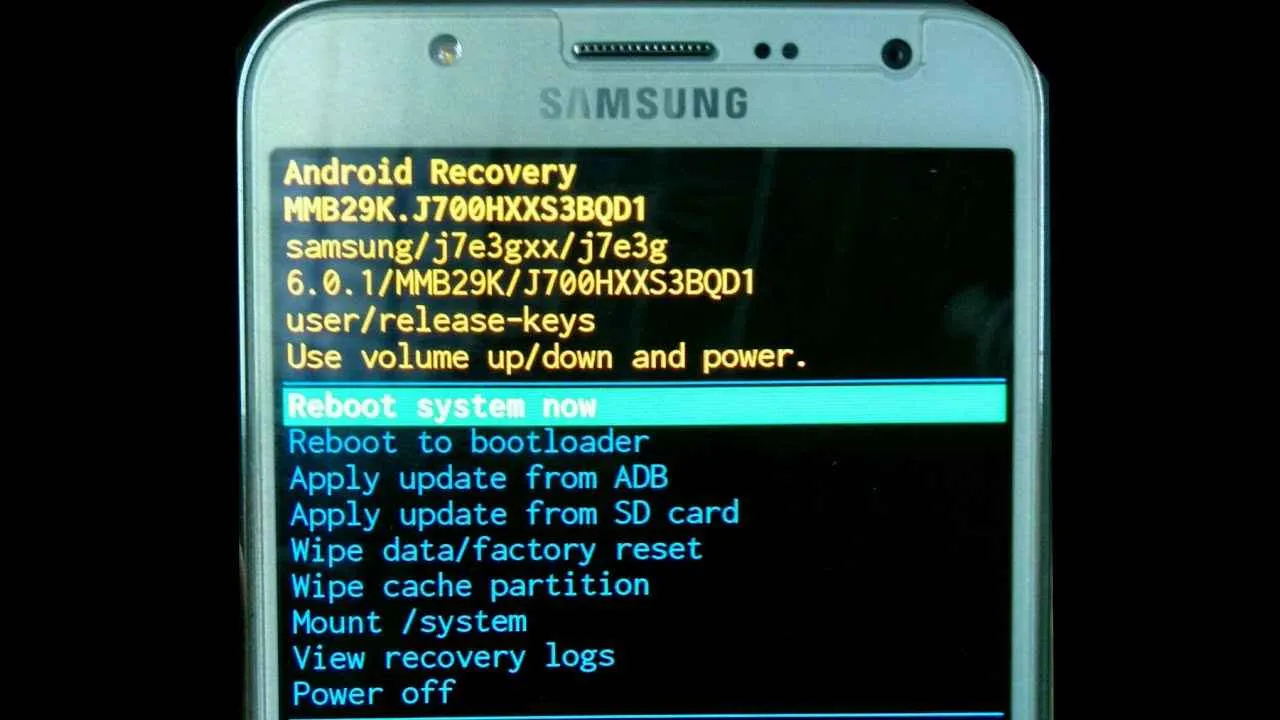
Nah, sekarang kamu sudah tahu berbagai cara untuk keluar dari mode recovery Samsung. Mulai dari metode sederhana pakai tombol fisik hingga memanfaatkan menu recovery, semua telah diulas tuntas. Ingat, kehati-hatian sangat penting, terutama saat mencoba hard reset. Pastikan kamu sudah melakukan backup data penting terlebih dahulu. Semoga panduan ini membantu dan selamat kembali menikmati smartphone Samsungmu!


What's Your Reaction?
-
0
 Like
Like -
0
 Dislike
Dislike -
0
 Funny
Funny -
0
 Angry
Angry -
0
 Sad
Sad -
0
 Wow
Wow








